Инструмент Magic Wand (Волшебная палочка)
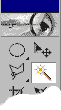
Создание выделений вручную, с помощью инструментов группы Lasso (Лассо), все равно достаточно трудоемко и не всегда приводит к наилучшим результатам. Например, если требуется выделить множество мелких деталей (шерсть, волосы), то инструмент Lasso (Лассо) не сможет вам помочь. Можно привести множество других примеров сложных контуров, выделение которых вручную слишком сложно, но есть и более простая причина: зачем делать самому ту работу, с которой может справиться программа? В Photoshop есть специальный инструмент, создающий выделенные области на основе анализа цвета пикселей, – Magic Wand (Волшебная палочка). Он может работать в двух режимах: при включенном и выключенном флажке Contiguous. Это слово должно быть Вам уже знакомо из первой главы второго урока "Инструмент PaintBucket". Вообще, хочу заметить, что эти два инструмента (PaintBucket и Magic Wand) действуют по одному принципу – они обрабатывают области похожих оттенков. Более того, параметры у них совершенно одинаковые. Разница состоит лишь в том, что Magic Wand – выделяет, а PaintBucket – заливает область.

При включенном параметре Contiguous (Смежные) Волшебная Палочка действует по следующему алгоритму:
- С помощью инструмента Magic Wand (Волшебная палочка) вы выбираете на изображении пиксель характерного для выделяемого объекта цвета.
- Photoshop анализирует цвета смежных пикселей и проверяет их на близость к исходному. Если цвета оказываются близкими, то смежные пиксели присоединяются к выделенной области.
- Анализируются цвета пикселей, смежных с выделенными. Если они тоже оказываются близкими, то присоединяются к выделенной области. Если цвета пикселей недостаточно близки, то к выделенной области они не присоединяются.
- Шаг 3 повторяется, пока находятся близкие по цвету смежные пиксели. Заметьте, что в этом режиме выделяется только область, включающая исходный пиксель.
При выключенном флажке Contiguous (Смежные), выделяются все области похожего цвета:
- С помощью инструмента Magic Wand (Волшебная палочка) вы выбираете на изображении пиксель характерного для выделяемого объекта цвета.
- Photoshop анализирует цвета всех пикселей изображения и проверяет их на близость к исходному. Если цвета оказываются близкими, то пиксели присоединяются к выделенной области. Остальные пиксели из нее исключаются.
Необходимая степень близости цветов или допуск, Tolerance (Допуск), задается перед использованием инструмента. Этот параметр находится в пределах от 0 до 255. Проверим работу инструмента на простом примере.
- Откройте файл Ducky.psd, расположенный по адресу: C:\Program Files\Adobe\Photoshop 5.5\Goodis\Samples\Ducky.psd.
- Выберите в палитре инструментов инструмент Magic Wand (Волшебная палочка).
- Посмотрите на палитру Options (Параметры). По умолчанию параметр Tolerance (Допуск) равен 32. Оставьте его таким.
- Установите флажки Contiguous (Смежные) и Anti-alias (Сглаживание).
- Щелкните в середине утенка. На изображении появится выделенная область. Как видите, она не распространяется на весь силуэт, поскольку цвета пикселей по его краям не попадают в установленный допуск. То же относится и к некоторым пикселам, близким к середине: в выделенной области получились "дырки".
- Отмените выделение командой Deselect (Отменить выделение) из меню Select (Выделение) или клавишами CTRL + D.
- Введите в поле Tolerance (Допуск) палитры Options (Параметры) величину 70.
- Снова щелкните примерно посередине силуэта утенка. Теперь он окажется выделен почти целиком, за исключением темных оттенков в области шеи.
- Отмените выделение командой Deselect (Отменить выделение) из меню Select (Выделение) или клавишами CTRL + D.
- Введите в поле Tolerance(Допуск) палитры Options (Параметры) значение 170.
- Снова щелкните примерно посередине силуэта утенка. При заданном значении допуска он выделяется целиком за исключением откровенно красного клюва и бело-черных глаз. В режиме Contiguous (Смежные) инструмент выделяет только ту область, в которую входит пиксель, заданный щелчком мыши. Этот принцип был рассмотрен в первом занятии на инструменте Заливка. Прибегайте к автоматическим способам выделения как можно чаще. Обращайтесь к инструменту Lasso (Лассо) только в особо сложных случаях. Для инструмента Magiс Wand (Волшебная палочка) сложными будут случаи невысокого контраста между объектом и фоном, а также пестрые объект и фон.
